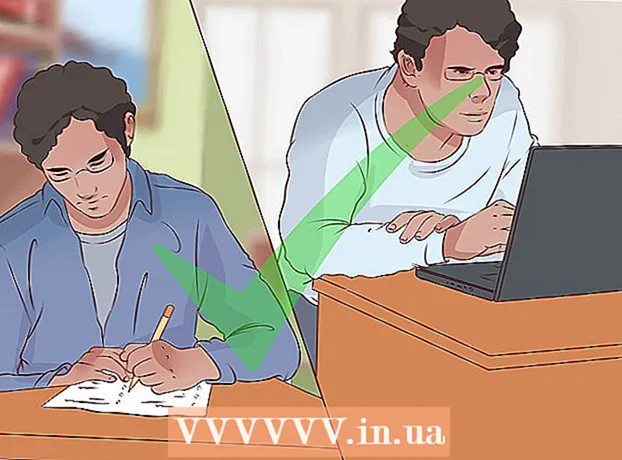Автор:
Laura McKinney
Дата На Създаване:
7 Април 2021
Дата На Актуализиране:
26 Юни 2024

Съдържание
Повечето компютри имат температурен сензор, който измерва вътрешната топлина, но често достъпът до тази информация не е лесен. Най-добрият начин да го направите е да изтеглите компютърно приложение за наблюдение на температурата. След това, в зависимост от получените резултати, можете да продължите с някои от стъпките за охлаждане по-долу.
Стъпки
Метод 1 от 2: Проверете температурата на компютъра
Изберете приложение или софтуерна програма. Докато някои компютри имат възможност да проверяват вътрешната температура, често ще трябва да изтеглите приложение за достъп до тази информация. Има много евтини / безплатни приложения, от които можете да избирате.
- Можете да опитате да използвате приложения като Real Temp, HWMonitor, Core Temp или Speed Fan.
- Повечето от тези приложения работят добре. Изборът тук зависи само от това дали искате да платите и коя платформа предпочитате.

Изтеглете софтуер. След като изберете софтуера, трябва да го изтеглите на вашия компютър. Намерете подходящите уебсайтове за всяко приложение, като използвате имената им като ключови думи за търсене в търсачките. Изберете главната страница на приложението и го изтеглете на вашия компютър.- За да изтеглите, щракнете върху бутона "Изтегляне" на всяко приложение, което сте избрали. Новият екран, който се появява, ще ви преведе през стъпките, които трябва да предприемете.

Инсталирайте софтуер. Когато се появи екранът за инсталиране, натиснете бутона "Run" в процеса на настройка. Ако екранът за инсталиране не се появи автоматично, може да се наложи да отидете до местоположението на изтегления файл, щракнете върху него, за да започнете процеса на инсталиране, и следвайте инструкциите на екрана за инсталиране. В случай, че не знаете каква настройка да изберете, трябва да използвате настройките по подразбиране.
Стартирайте приложението. Веднъж инсталиран, просто кликнете върху приложението и го стартирайте. Повечето приложения ще покажат екран с информация за вътрешната температура на лаптопа. Някои също така предоставят допълнителна информация за максималния температурен праг на лаптопа или ви позволяват да зададете някои функции, които да предупреждават, когато компютърът се прегрява.- В повечето случаи максималната температура е при точката на кипене на водата - 212 градуса F или 100 градуса C. Все пак трябва да проверите конкретната си максимална температура в документацията. ръчно.
- В повечето случаи обаче лаптопът не трябва да се нагрява по-горе от 122 градуса по Фаренхайт или 50 градуса по Целзий.
Метод 2 от 2: охладете компютъра
Задайте "активен" режим на охлаждане. Обикновено, когато са в режим на пестене на батерията, лаптопите работят с "пасивен" режим на охлаждане (пасивен). Ако обаче компютърът ви се нагрява твърде често, трябва да преминете към активен режим на охлаждане. Моля, отворете опциите за използване на захранването в контролния панел Щракнете върху елемента "Промяна на настройките на захранването" под режима, който искате да промените. Кликнете върху „Промяна на разширените настройки на захранването“.
- Може да се наложи да потърсите малко. Потърсете заглавия, подобни на „Управление на захранването на процесора“ или „Настройки за пестене на енергия“. Там ще намерите място, където да преминете към активно охлаждане.
Работете на хладно място. Въпреки че не винаги е възможно, опитайте се да работите на места, които не са твърде горещи. Ако се чувствате достатъчно готино, тогава това е добре с вашия компютър. Ако е възможно, не работете в области, по-високи от 35 градуса C (95 градуса F).
- Включването на вентилатора и към лаптопа може да помогне.
Не поставяйте лаптопа върху меки повърхности. Меките повърхности, като одеяла / възглавници, пречат на циркулацията на въздуха на лаптопа. Затова поставете лаптопа върху равна, твърда повърхност, като плот на маса, и не позволявайте на нищо да блокира отворите на вентилатора.
- Ако трябва да сложите лаптопа си в скута си за работа, използвайте вентилатор или охладител за лаптоп.
Намалете количеството необходима мощност. Когато трябва постоянно да работите с пълен капацитет, компютърът ще стане по-горещ. Затова опитайте да превключите на режим за пестене на батерията, за да намалите консумацията на енергия и да запазите компютъра си по-хладен.
- Изключването на захранващия кабел, когато е възможно, е друг лесен начин за намаляване на консумацията на енергия: много лаптопи автоматично преминават в режим на пестене на батерията.
Почистете вентилатора. Когато мръсотията се натрупва върху вентилаторите и вентилационните отвори, охладителната система вече не е толкова ефективна, както преди. Затова, моля, редовно почиствайте вентилатора. Най-лесният начин е да изключите и изключите компютъра и да вдуете сгъстен въздух във вентилационните отвори. Не забравяйте да използвате само кратки въздушни удари.
- Можете също така да премахнете мръсотията с памучен тампон.
- Освен това можете да почиствате и с прахосмукачка за компютри: това ще изсмуче праха от машината.